iPadとApple Wireless Keyboardの持ち運び~解決編
以前にApple Wireless Keyboardを持ち運ぶ際のトラブルを報告しました。その後、コメントやWebの情報から原因が掴め、対策も考えました。
原因は、以下の二つから発生。
- パスコードを設定する。
- Apple Wireless Keyboardをかばんに入れて持ち運ぶ。
つまり、Apple Wireless Keyboardの電源スイッチが、カバンの中で揺られているうちに勝手に入り、iPadのパスコード画面が表示され、何度も何度もパスコードが入力された結果です。
パスコードを間違えると、以下のようなメッセージがでます。
- 「パスコードが間違っています。もう一度試してください。」
6回間違えると次のメッセージがでる。 - 「iPadは使用できません。1分後にもう一度試してください。」
- 「iPadは使用できません。5分後にもう一度試してください。」
- 「iPadは使用できません。15分後にもう一度試してください。」
- 「iPadは使用できません。60分後にもう一度試してください。」
ということで、私が「60分後にもう一度試してください。」というメッセージを見たわけは、カバンの中でApple Wireless Keyboardが揺られるたびに、パスコードの入力エラーとなって、60分までいってしまったわけです。
なぜApple Wireless Keyboardの電源スイッチが入ってしまうかというと、下の写真でわかるとおり、右側の円筒部分がスイッチのため、ちょっと接触しただけで入ってしまいます。つまり、このキーボードは、持ち運び用に使われることを想定していない設計です。通常机において使うことしか考えていません。
ですから、解決策は。。
- iPadのパスコードロックをオフにする。
- 持ち運ぶ時は、Bluetoothをオフにする。
- 持ち運ぶ時は、Apple Wireless Keyboardの電池を抜く。
私は、当面パスコードの設定をオフで使っています。しかし、リモートデスクトップなども使っていることを考えると、セキュリティ上はパスコードを設定しなければいけないと思っています。つまり、アプリケーションのレベルでは、特にブラウザやリモートデスクトップを使う時は、できるだけパスワードなどいれずに使いたいので、最初のパスコード1回ですませたいわけです。
といって、2,3番目の方法は、持ち運び時の作業があるので、忘れてしまいそうです。
だから結論は、
iPadの持ち運び用キーボードとして、Apple Wireless Keyboardは使えない。別のキーボードを選ぼう。
解決していないじゃないかと怒らないでください。使ってみたらの結論です。据え置き用としては、最高です。
さて、持ち運び用としては、以下があります。
- Micro Innovations Wireless Keyboard
- リュウド RBK-2100BTJ
結局現状では、リュウドということでしょうか。前にもっとかっこいいiPad用のbluetoothキーボードを見かけたような気がするのですが、今回確認できませんでした。もうすこし待っていたほうがいいかもしれません。
調べている中で、ネットブックのキーボードをiPadのキーボードにするという技術がありました。メリットがわからんという抗議が一緒に載っていましたが、私もそう思いました。考えすぎはだめです。
<追記>パスコードロックを解除するだけでは、実はだめでした。他の方のブログにもありましたが、突然音楽が鳴り出します!電車の中で鳴り出して、すごく恥ずかしい思いをしました。かかる曲にもよりますが。。。 それにiPhoneの方にもbluetoothで登録しておくと、同じように悪さをしますし、bluetoothのヘッドフォンを使っているので、bluetoothをオフにすることもできません。今は、iPhoneの方では、Apple Wireless Keyboardの登録は消してしまいました。 コメントでいただいたように根本原因は、簡単にApple Wireless Keyboardの電源スイッチが入ってしまうことですから、スイッチに蓋をするのがいいですね。 でも、私はコンパクトでちゃんと電源の切れるキーボード買います。
関連記事
コメント2件
これは、いいですね。まねしようww




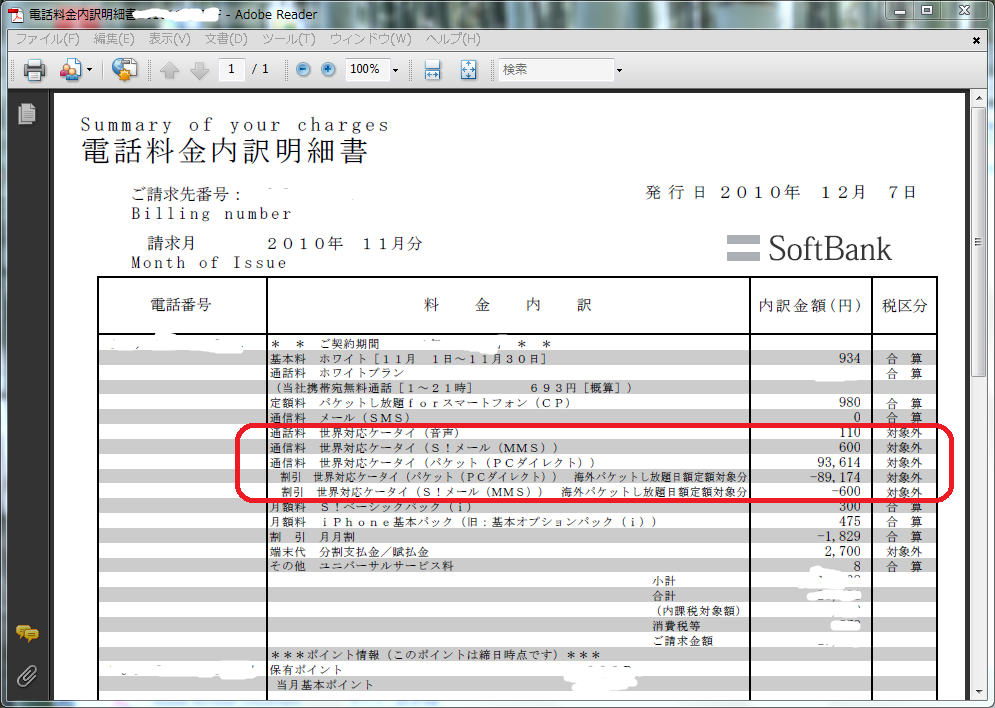







はじめましてー
iPadじゃなくてiPhone相手ですが、ちょうど同じコトで悩んでおりました。
でも、先ほど
http://d.hatena.ne.jp/banc/20100714/1279134034
この方法で解決しましたのでおしらせですw
くだらない方法ですいません。さらには記事中でこのページに勝手リンクしちゃいました。これまたすいません><